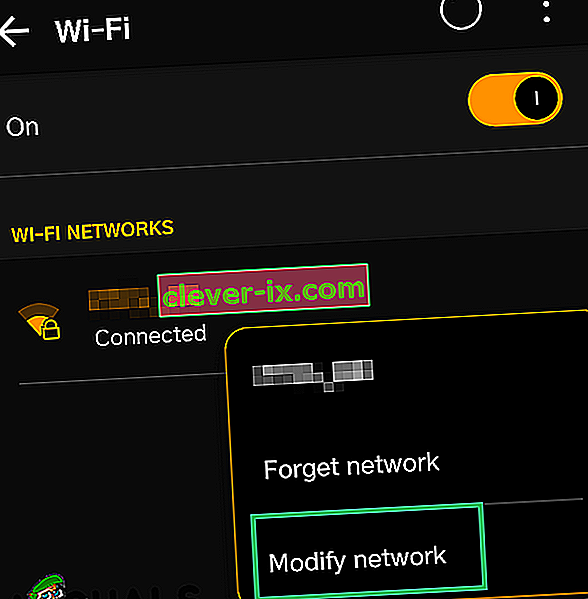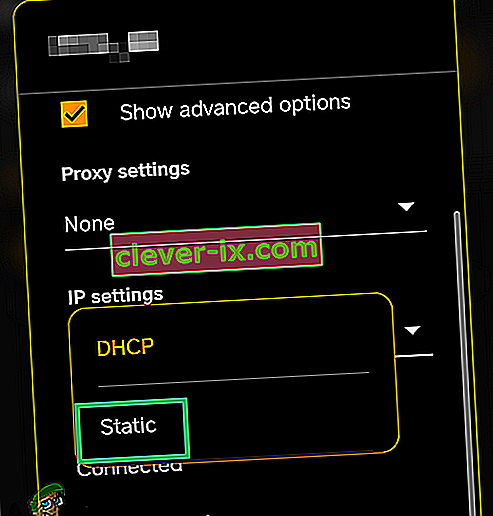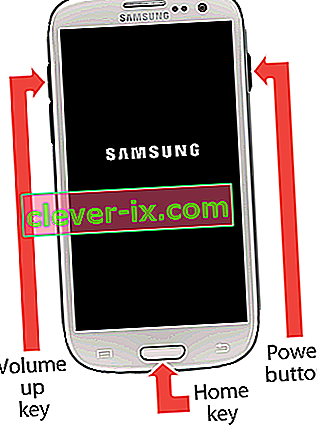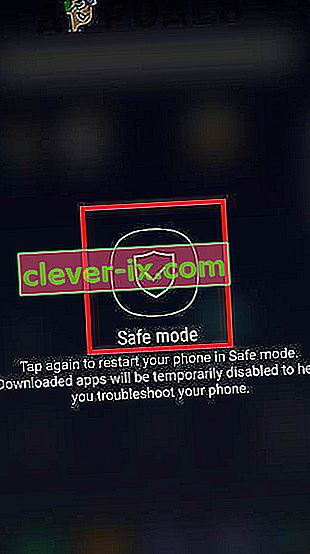Chyba „ Internet nemusí byť k dispozícii “ v systéme Android sa zobrazuje vždy, keď sa používateľ pripojí k internetu. Spravidla je to spôsobené chybou sieťových konfigurácií, ktoré mobilný telefón používa na pripojenie k internetu. Môže to byť tiež spôsobené nesprávnym nastavením DNS.

Čo spôsobuje chybu „Internet nemusí byť k dispozícii“ v systéme Android?
Zistili sme, že základnými príčinami sú:
- DHCP: V režime pripojenia DHCP telefón automaticky zistí určité nastavenia a použije ich na pripojenie k internetu. To však niekedy môže zlyhať a telefón nemusí byť schopný automaticky zistiť správne nastavenie.
- Nastavenia DNS: Nastavenia DNS sú zásadné pri nadviazaní spojenia s webovou stránkou. Teraz existuje veľa serverov DNS, ktoré môžete použiť na pripojenie k webovej stránke. Ak sú tieto servery DNS zablokované webovou stránkou, bude zablokované aj pripojenie.
- Aktualizácie: V niektorých prípadoch môže telefón obsahovať dôležité aktualizácie, ktoré je potrebné nainštalovať pred opätovným pripojením Wifi.
- Interferencia aplikácie: Je možné, že iná aplikácia môže interferovať s funkciou Wi-Fi mobilného telefónu, kvôli ktorej sa chyba spúšťa. Niektoré aplikácie môžu byť zneužité a spôsobiť túto chybu.
- Chybná konfigurácia: Keď sa pripojíte k smerovaču Wifi, priradí vám konkrétnu adresu IP a určité nastavenia DNS. Táto konfigurácia je predvolene nastavená na spustenie pripojenia Wifi v režime „DHCP“, čo znamená, že adresa IP nezostáva rovnaká a neustále sa mení. Konfigurácie sa stanú neplatnými, ak sa zmení adresa IP, kvôli čomu vám router neumožňuje pripojenie k sieti Wi-Fi. Aby sa zmenil tento problém, je potrebné zmeniť určité nastavenia konfigurácie DNS a Ip.
Pred pokračovaním: Nezabudnite jednorazovo zabudnúť na sieť Wi-Fi a reštartujte telefón.
Riešenie 1: Zmena režimu DHCP
Pretože je chyba spôsobená nesprávnym zistením nastavení Wi-Fi, niektoré konfigurácie manuálne zmeníme a potom skontrolujeme, či problém vyrieši. Pre to:
- Potiahnite panel s upozorneniami nadol a kliknite na ikonu nastavení.
- Vyberte možnosť „Bezdrôtové pripojenie a siete“ a kliknite na „Wifi“.
- Stlačte a podržte pripojenie Wi-Fi, ku ktorému sa pokúšate pripojiť.
- Vyberte tlačidlo „Upraviť sieť“ a kliknite na tlačidlo „Zobraziť rozšírené možnosti“ .
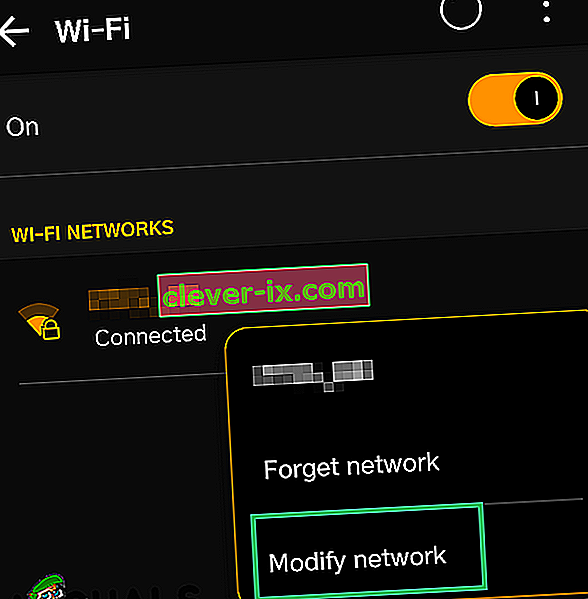
- Kliknite na možnosť „Nastavenia IP“ a vyberte možnosť „Statické“ .
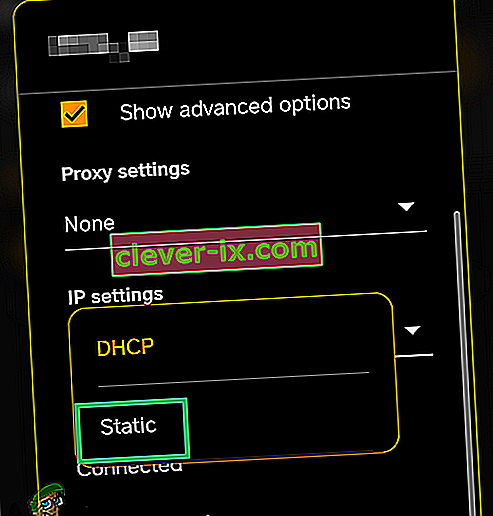
- Prejdite nadol a kliknite na možnosť „DNS 1“.
- Zadajte „8.8.8.8“ ako prvú adresu DNS a potom kliknite na možnosť „DNS 2 “.
- Ako druhú adresu DNS zadajte „8.8.4.4“ .
- Kliknite na „Uložiť“ a skúste sa pripojiť k sieti Wi-Fi.
- Skontrolujte, či problém pretrváva
Riešenie 2: Kontrola aktualizácií
V niektorých prípadoch vám dostupná aktualizácia môže brániť v pripojení k sieti Wi-Fi. Preto sa odporúča zapnúť mobilné dáta a pokračovať v riešení uvedenom nižšie.
- Potiahnite nadol panel s upozorneniami a kliknite na ikonu „Nastavenia“ .

- Posuňte sa nadol, kliknite na možnosť „Systém“ a kliknite na tlačidlo „Aktualizácia softvéru“ .

- Kliknite na tlačidlo „Skontrolovať aktualizácie“ a počkajte, kým mobil dokončí proces kontroly.
- Keď bude k dispozícii, kliknite na tlačidlo „Stiahnuť a nainštalovať“ .
- Počkajte, kým sa aktualizácia stiahne a nainštaluje.
- Skontrolujte, či problém pretrváva.
Riešenie 3: Vymazanie oddielu medzipamäte
Je možné, že vyrovnávacia pamäť je uložená určitou aplikáciou, ktorá môže brániť v pripojení siete Wifi. Preto v tomto kroku vymažeme oblasť cache. Pre to:
- Stlačením a podržaním tlačidla „Napájanie“ a výberom tlačidla „Vypnutie“ vypnete mobilný telefón.
- Zapnite ho stlačením a podržaním tlačidla „Napájanie“ + „Zníženie hlasitosti “ .
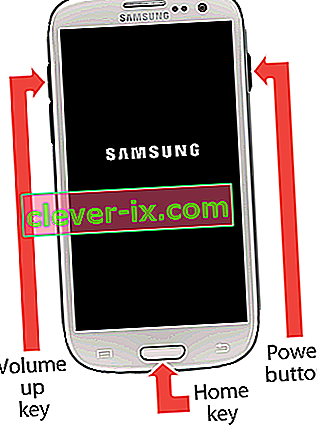
- Počkajte, kým sa mobil zapne, a kým sa nezobrazí logo.
- Ponechajte tlačidlo „Napájanie“ pri logu vývojárov mobilných zariadení a tlačidlo „Znížiť hlasitosť“ , keď je zobrazené „Logo Android“ .
- Pomocou klávesu „Zníženie hlasitosti“ sa posuňte v zozname nadol a zvýraznite možnosť „Vymazať oblasť medzipamäte“ .

- Pomocou klávesu „Napájanie“ vyberte túto možnosť a počkajte, kým sa vyrovnávacia pamäť nevymaže.
- Po vymazaní vyrovnávacej pamäte zvýraznite a vyberte možnosť „Reštartovať“ a počkajte, kým sa telefón reštartuje.
- Skontrolujte, či problém pretrváva aj po reštarte.
Riešenie 4: Núdzový režim
V niektorých prípadoch môže aplikácia alebo služba na pozadí brániť telefónu v prístupe k sieti Wi-Fi. V tomto kroku preto uvedieme telefón do bezpečného režimu, aby sme tento problém vyriešili. Pre to:
- Stlačte a podržte tlačidlo „Napájanie“ .
- Keď je zobrazená možnosť „Vypnúť“, stlačte a podržte .

- Vyberte možnosť „Spustiť v núdzovom režime“ .
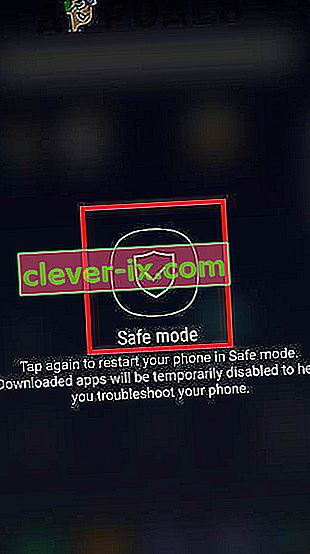
- Telefón sa reštartuje, šek v prípade, že Wifi pripojí v režime núdzovom.
- Ak sa tak stane, začnite postupne povoľovať aplikácie a kontrolujte, u ktorej z nich sa chyba vrátila.
- Problém vyriešite buď odstránením problémovej aplikácie, alebo jej aktualizáciou.